笔记本电脑网络显示飞行模式怎么关掉 Win10飞行模式如何关闭
更新时间:2023-11-19 17:54:33作者:yang
笔记本电脑网络显示飞行模式怎么关掉,笔记本电脑已经成为我们日常生活中不可或缺的工具,而网络连接对于我们来说更是必不可少的,有时我们可能会遇到笔记本电脑无法连接网络的问题,甚至显示飞行模式。Win10飞行模式是一种使设备断开与无线信号的功能,它可以防止无线信号对飞行器产生干扰。当我们需要连接网络时,如何关闭这个飞行模式呢?下面将为大家介绍一些方法。
方法如下:
1.在Windows10桌面,右键点击桌面左下角的开始按钮。在弹出的菜单中选择“设置”菜单项。
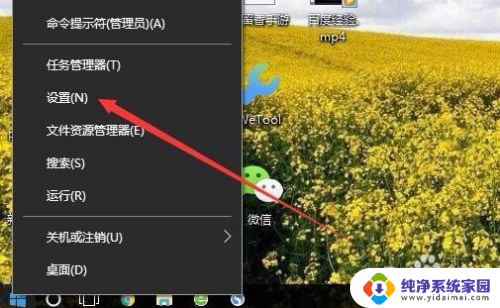
2.在打开的Windows10设置窗口中,点击“网络和Internet”图标。
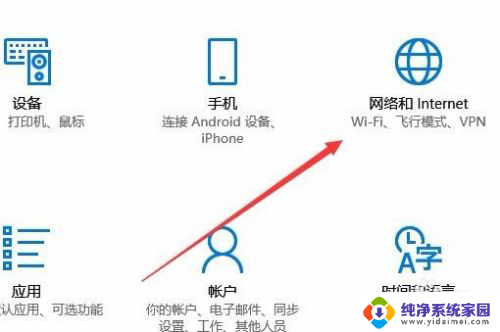
3.在打开的网络设置窗口中,点击左侧的“飞行模式”菜单项。
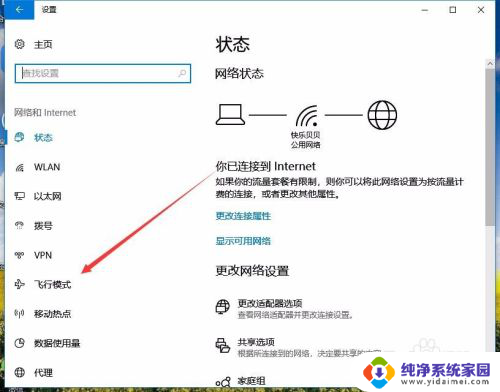
4.然后在右侧的窗口中找到“飞行模式”设置项,可以看到当前是打开状态
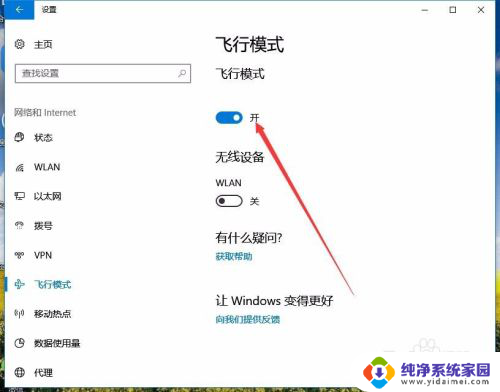
5.我们可以点击下面的开关,把其设置为关闭,这样就关闭了飞行模式了。
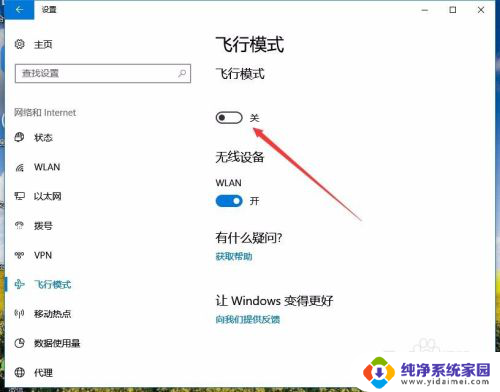
以上是关于如何关闭笔记本电脑的飞行模式的全部内容,如果您遇到相同的问题,可以参考本文中介绍的步骤进行修复,希望对您有所帮助。
笔记本电脑网络显示飞行模式怎么关掉 Win10飞行模式如何关闭相关教程
- 电脑开启飞行模式怎么关闭 Win10飞行模式如何关闭
- 如何关闭电脑的飞行模式 Win10飞行模式如何关闭
- win10台式机飞行模式怎么关掉 win10怎样关闭飞行模式快捷键
- 如何关闭飞行模式电脑 怎么样禁用Win10飞行模式
- win10怎样关闭飞行模式 Win10如何关闭飞行模式
- win10的飞行模式在哪里关闭 如何禁用飞行模式Win10系统
- win10右下角显示飞行模式 win10右下角只有飞行模式没有网络
- 电脑飞行模式关闭不了什么原因 Win10飞行模式无法关闭解决方法
- win10 脚本开关飞行模式 Windows10飞行模式设置步骤
- 电脑飞行模式无法关闭 Win10飞行模式无法关闭的解决方法详解
- 怎么查询电脑的dns地址 Win10如何查看本机的DNS地址
- 电脑怎么更改文件存储位置 win10默认文件存储位置如何更改
- win10恢复保留个人文件是什么文件 Win10重置此电脑会删除其他盘的数据吗
- win10怎么设置两个用户 Win10 如何添加多个本地账户
- 显示器尺寸在哪里看 win10显示器尺寸查看方法
- 打开卸载的软件 如何打开win10程序和功能窗口